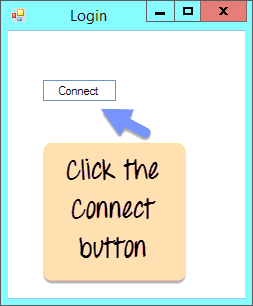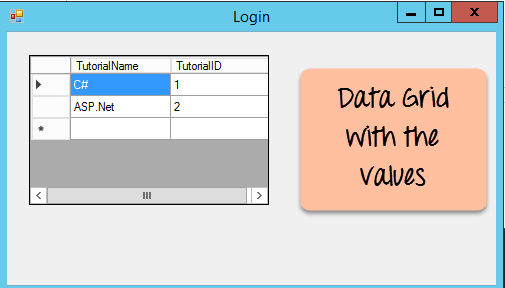Connessione al database C#: come connettere SQL Server (esempio)
Può funzionare con diversi tipi di database. Può funzionare con i database più comuni come Oracle e Microsoft SQL Server.
Può anche funzionare con nuove forme di database come MongoDB e MySQL.
Fondamenti di connettività dei database
C# e .Net possono funzionare con la maggior parte dei database, il più comune dei quali Oracle e Microsoft SQL Server. Ma con ogni database, la logica alla base del lavoro con tutti è sostanzialmente la stessa.
Nei nostri esempi, esamineremo il funzionamento di Microsoft SQL Server come il nostro database. A scopo didattico è possibile scaricare e utilizzare il file Microsoft SQL Server Edizione espressa, che è un software di database gratuito fornito da Microsoft.
Quando si lavora con i database, ecco i concetti comuni a tutti i database.
- Connessione – Per lavorare con i dati in un database, il primo passo ovvio è la connessione. La connessione ad un database è normalmente costituita dai parametri sotto indicati.
- Nome del database o origine dati – Il primo parametro importante è il nome del database con il quale deve essere stabilita la connessione. Ogni connessione può funzionare solo con un database alla volta.
- Credenziali – Il prossimo aspetto importante è il nome utente e la password che devono essere utilizzati per stabilire una connessione al database. Garantisce che il nome utente e la password dispongano dei privilegi necessari per connettersi al database.
- Parametri opzionali – Per ciascun tipo di database, è possibile specificare parametri facoltativi per fornire maggiori informazioni su come .net deve gestire la connessione al database. Ad esempio, è possibile specificare un parametro per quanto tempo la connessione deve rimanere attiva. Se non viene eseguita alcuna operazione per un periodo di tempo specifico, il parametro determina se la connessione deve essere chiusa.
- Selezione dei dati dal database – Una volta stabilita la connessione, il prossimo aspetto importante è recuperare i dati dal database. C# può eseguire il comando di selezione "SQL" sul database. L'istruzione "SQL" può essere utilizzata per recuperare dati da una tabella specifica nel database.
- Inserimento dei dati nel database – C# può essere utilizzato anche per inserire record nel database. I valori possono essere specificati in C# per ogni riga che deve essere inserita nel database.
- Aggiornamento dei dati nel database – C# può essere utilizzato anche per aggiornare i record esistenti nel database. È possibile specificare nuovi valori in C# per ogni riga che deve essere aggiornata nel database.
- Eliminazione di dati da un database – C# può essere utilizzato anche per eliminare record nel database. I comandi di selezione per specificare quali righe devono essere eliminate possono essere specificati in C#.
Ok, ora che abbiamo visto la teoria di ciascuna operazione, passiamo alle sezioni successive per vedere come possiamo eseguire operazioni sul database in C#.
Comando SQL in C#
Comando Sql in C# consentire all'utente di interrogare e inviare comandi al database. Il comando SQL è specificato dall'oggetto di connessione SQL. Vengono utilizzati due metodi, il metodo ExecuteReader per i risultati della query e ExecuteNonQuery per i comandi di inserimento, aggiornamento ed eliminazione. È il metodo migliore per i diversi comandi.
Come connettere C# al database
Diamo ora un'occhiata al codice che deve essere mantenuto per creare una connessione a un database. Nel nostro esempio, ci collegheremo a un database che ha il nome Demodb. Di seguito sono riportate le credenziali utilizzate per connettersi al database
- Nome utente – sa
- Password – demo123
Ne vedremo una semplice Windows domanda di moduli per lavorare con i database. Avremo un semplice pulsante chiamato "Connetti" che verrà utilizzato per connettersi al database.
Quindi seguiamo i passaggi seguenti per raggiungere questo obiettivo
Passo 1) Il primo passo riguarda la creazione di un nuovo progetto in Visual Studio. Dopo aver avviato Visual Studio, devi scegliere l'opzione di menu Nuovo->Progetto.
Passo 2) Il passaggio successivo è scegliere il tipo di progetto come a Windows Applicazione moduli. Qui dobbiamo anche menzionare il nome e l’ubicazione del nostro progetto.
- Nella finestra di dialogo del progetto, possiamo vedere varie opzioni per creare diversi tipi di progetti in Visual Studio. Fare clic su Windows opzione sul lato sinistro.
- Quando facciamo clic su Windows opzioni nel passaggio precedente, saremo in grado di vedere un'opzione per Windows Applicazione dei moduli. Fare clic su questa opzione.
- Diamo quindi un nome all'applicazione che nel nostro caso è “DemoApplication”. Dobbiamo anche fornire una posizione in cui archiviare la nostra applicazione.
- Infine, clicchiamo sul pulsante "OK" per consentire a Visual Studio di creare il nostro progetto.
Passo 3) Ora aggiungi un pulsante dalla casella degli strumenti al Windows modulo. Inserisci la proprietà text del Button come Connect. Ecco come apparirà
Passo 4) Ora fai doppio clic sul form in modo che un gestore eventi venga aggiunto al codice per l'evento clic sul pulsante. Nel gestore eventi, aggiungi il codice seguente.
using System;
using System.Collections.Generic;
using System.ComponentModel;
using System.Data;
using System.Data.SqlClient;
using System.Drawing;
using System.Linq;
using System.Text;
using System.Threading.Tasks;
using System.Windows.Forms;
namespace DemoApplication1
{
public partial class Form1 : Form
{
public Form1()
{
InitializeComponent();
}
private void button1_Click(object sender, EventArgs e)
{
string connetionString;
SqlConnection cnn;
connetionString = @"Data Source=WIN-50GP30FGO75;Initial Catalog=Demodb;User ID=sa;Password=demol23";
cnn = new SqlConnection(connetionString);
cnn.Open();
MessageBox.Show("Connection Open !");
cnn.Close();
}
}
}
Spiegazione del codice: -
- Il primo passaggio consiste nel creare le variabili, che verranno utilizzate per creare la stringa di connessione e la connessione al database SQL Server.
- Il passo successivo è creare la stringa di connessione. La stringa di connessione deve essere specificata correttamente affinché C# possa comprendere la stringa di connessione. La stringa di connessione è composta dalle seguenti parti
- Origine dati: questo è il nome del server su cui risiede il database. Nel nostro caso risiede su una macchina chiamata WIN-50GP30FGO75.
- Il catalogo iniziale viene utilizzato per specificare il nome del database
- UserID e Password sono le credenziali necessarie per connettersi al database.
- Successivamente, assegniamo la stringa di connessione alla variabile cnn. La variabile cnn, che è di tipo SqlConnection, viene utilizzata per stabilire la connessione al database.
- Successivamente, utilizziamo il metodo Open della variabile cnn per aprire una connessione al database. Quindi mostriamo semplicemente un messaggio all'utente che informa che la connessione è stata stabilita.
- Una volta completata con successo l'operazione, chiudiamo quindi la connessione al database. È sempre consigliabile chiudere la connessione al database se non è necessario eseguire altre operazioni sul database.
Una volta impostato il codice soprastante e eseguito il progetto tramite Visual Studio, otterrai l'output seguente. Una volta visualizzato il modulo, fai clic sul pulsante Connetti.
Produzione:-
Quando clicchi sul pulsante "connect", dall'output puoi vedere che la connessione al database è stata stabilita. Quindi, è stata visualizzata la casella di messaggio.
Accedi ai dati con SqlDataReader
Per mostrare come è possibile accedere ai dati utilizzando C#, supponiamo di avere i seguenti artefatti nel nostro database.
- Una tabella chiamata demotb. Questa tabella verrà utilizzata per memorizzare l'ID e i nomi dei vari Tutorial.
- La tabella avrà 2 colonne, una chiamata "TutorialID" e l'altra chiamata "TutorialName".
- Per il momento, la tabella avrà 2 righe come mostrato di seguito.
| ID tutorial | NomeTutorial |
|---|---|
| 1 | C# |
| 2 | ASP.Net |
Modifichiamo il codice nel nostro modulo, in modo da poter interrogare questi dati e visualizzare le informazioni tramite una Messagebox. Nota che tutto il codice inserito di seguito è una continuazione del codice scritto per la connessione dati nella sezione precedente.
Passo 1) Dividiamo il codice in 2 parti in modo che sia facile da capire per l'utente.
- Il primo sarà costruire la nostra istruzione “select”, che verrà utilizzata per leggere i dati dal database.
- Eseguiremo quindi l'istruzione "select" sul database e recupereremo tutte le righe della tabella di conseguenza.
Spiegazione del codice: -
- Il primo passo è creare le seguenti variabili
- SQLCommand: "SQLCommand" è una classe definita in C#. Questa classe viene utilizzata per eseguire operazioni di lettura e scrittura nel database. Quindi, il primo passo è assicurarsi di creare un tipo di variabile di questa classe. Questa variabile verrà poi utilizzata nelle fasi successive di lettura dei dati dal nostro database.
- L'oggetto DataReader viene utilizzato per ottenere tutti i dati specificati dalla query SQL. Possiamo quindi leggere tutte le righe della tabella una per una utilizzando il lettore dati.
- Definiamo quindi 2 variabili stringa, una è "SQL" per contenere la nostra stringa di comando SQL. Il successivo è l'“Output” che conterrà tutti i valori della tabella.
- Il passaggio successivo è definire l'istruzione SQL, che verrà utilizzata nel nostro database. Nel nostro caso, è "Seleziona TutorialID, TutorialName da demotb". Questo recupererà tutte le righe dalla tabella demotb.
- Successivamente, creiamo l'oggetto comando che viene utilizzato per eseguire l'istruzione SQL sul database. Nel comando SQL, devi passare l'oggetto connessione e la stringa SQL.
- Successivamente, eseguiremo il comando del lettore dati, che recupererà tutte le righe dalla tabella demotb.
- Ora che abbiamo con noi tutte le righe della tabella, abbiamo bisogno di un meccanismo per accedere alle righe una per una. Per questo utilizzeremo l'istruzione while. L'istruzione while verrà utilizzata per accedere alle righe dal lettore dati una alla volta. Utilizziamo quindi il metodo GetValue per ottenere il valore di TutorialID e TutorialName.
Passo 2) Nel passaggio finale, mostreremo semplicemente l'output all'utente e chiuderemo tutti gli oggetti relativi all'operazione del database.
Spiegazione del codice: -
- Continueremo il nostro codice visualizzando il valore della variabile Output utilizzando il messaggioBox. La variabile di output conterrà tutti i valori della tabella demotb.
- Chiudiamo finalmente tutti gli oggetti relativi al funzionamento del nostro database. Ricorda che questa è sempre una buona pratica.
Una volta impostato il codice soprastante e eseguito il progetto tramite Visual Studio, otterrai l'output seguente. Una volta visualizzato il modulo, fai clic sul pulsante Connetti.
Produzione:-
Dall'output, puoi vedere chiaramente che il programma è riuscito a ottenere i valori dal database. I dati vengono quindi visualizzati nella casella dei messaggi.
C# Inserisci nel database
Proprio come l'accesso ai dati, anche C# ha la capacità di inserire record nel database. Per mostrare come inserire i record nel nostro database, prendiamo la stessa struttura della tabella utilizzata sopra.
| ID tutorial | NomeTutorial |
|---|---|
| 1 | C# |
| 2 | ASP.Net |
Modifichiamo il codice nel nostro modulo, in modo da poter inserire la seguente riga nella tabella
| ID tutorial | NomeTutorial |
|---|---|
| 3 | VB.Net |
Aggiungiamo quindi il seguente codice al nostro programma. Il frammento di codice sottostante verrà utilizzato per inserire un record esistente nel nostro database.
Spiegazione del codice: -
- Il primo passo è creare le seguenti variabili
- SQLCommand: questo tipo di dati viene utilizzato per definire oggetti utilizzati per eseguire operazioni SQL su un database. Questo oggetto conterrà il comando SQL che verrà eseguito sul nostro database SQL Server.
- L'oggetto DataAdapter viene utilizzato per eseguire operazioni SQL specifiche come comandi di inserimento, eliminazione e aggiornamento.
- Definiamo quindi una variabile stringa, che è "SQL" per contenere la nostra stringa di comando SQL.
- Il prossimo passo è definire effettivamente l'istruzione SQL che verrà utilizzata nel nostro database. Nel nostro caso, stiamo emettendo un'istruzione insert, che inserirà il record TutorialID=1 e TutorialName=VB.Net
- Successivamente, creiamo l'oggetto comando che viene utilizzato per eseguire l'istruzione SQL sul database. Nel comando SQL, devi passare l'oggetto connessione e la stringa SQL
- Nel comando del nostro adattatore dati, ora associamo il comando di inserimento SQL al nostro adattatore. Successivamente emettiamo anche il metodo ExecuteNonQuery che viene utilizzato per eseguire l'istruzione Insert sul nostro database. Il metodo "ExecuteNonQuery" viene utilizzato in C# per emettere qualsiasi istruzione DML sul database. Per istruzioni DML intendiamo l'operazione di inserimento, eliminazione e aggiornamento. In C#, se si desidera eseguire una di queste istruzioni su una tabella, è necessario utilizzare il metodo ExecuteNonQuery.
- Chiudiamo finalmente tutti gli oggetti relativi al funzionamento del nostro database. Ricorda che questa è sempre una buona pratica.
Una volta impostato il codice soprastante e eseguito il progetto tramite Visual Studio, otterrai l'output seguente. Una volta visualizzato il modulo, fai clic sul pulsante Connetti.
Produzione:-
Se vai su SQL Server Express e vedi le righe nella tabella demotb, vedrai la riga inserita come mostrato di seguito
Database di aggiornamento C#
Proprio come l'accesso ai dati, anche C# ha la capacità di aggiornare i record esistenti dal database. Per mostrare come aggiornare i record nel nostro database, prendiamo la stessa struttura della tabella utilizzata sopra.
| ID tutorial | NomeTutorial |
|---|---|
| 1 | C# |
| 2 | ASP.Net |
| 3 | VB.Net |
Modifichiamo il codice nel nostro modulo, in modo da poter aggiornare la riga seguente. Il vecchio valore di riga è TutorialID come "3" e Tutorial Name come "VB.Net". Che aggiorneremo in "VB.Net complete" mentre il valore di riga per Tutorial ID rimarrà invariato.
Vecchia fila
| ID tutorial | NomeTutorial |
|---|---|
| 3 | VB.Net |
Nuova riga
| ID tutorial | NomeTutorial |
|---|---|
| 3 | VB.Net completato |
Quindi aggiungiamo il seguente codice al nostro programma. Il frammento di codice sottostante verrà utilizzato per aggiornare un record esistente nel nostro database.
Esempio di comando Sql C# con spiegazione del codice: -
- Il primo passo è creare le seguenti variabili
- SQLCommand: questo tipo di dati viene utilizzato per definire oggetti utilizzati per eseguire operazioni SQL su un database. Questo oggetto conterrà il comando SQL che verrà eseguito sul nostro database SQL Server.
- L'oggetto dataadapter viene utilizzato per eseguire operazioni SQL specifiche come comandi di inserimento, eliminazione e aggiornamento.
- Definiamo quindi una variabile stringa, che è SQL per contenere la nostra stringa di comando SQL.
- Il passaggio successivo è definire l'istruzione SQL che verrà utilizzata nel nostro database. Nel nostro caso stiamo emettendo una dichiarazione di aggiornamento, questa aggiornerà il nome del Tutorial in "VB.Net Complete" mentre il TutorialID rimarrà invariato e mantenuto come 3.
- Successivamente, creeremo l'oggetto comando, che viene utilizzato per eseguire l'istruzione SQL sul database. Nel comando SQL hai passato l'oggetto connessione e la stringa SQL.
- Nel comando del nostro adattatore dati, ora associamo il comando di inserimento SQL al nostro adattatore. Quindi emettiamo anche il metodo ExecuteNonQuery che viene utilizzato per eseguire l'istruzione Update sul nostro database.
- Chiudiamo finalmente tutti gli oggetti relativi al funzionamento del nostro database. Ricorda che questa è sempre una buona pratica.
Una volta impostato il codice soprastante e eseguito il progetto tramite Visual Studio, otterrai l'output seguente. Una volta visualizzato il modulo, fai clic sul pulsante Connetti.
Produzione:-
Se vai effettivamente su SQL Server Express e vedi le righe nella tabella demotb, vedrai che la riga è stata aggiornata correttamente come mostrato di seguito.
Eliminazione dei record
Proprio come l'accesso ai dati, anche C# ha la capacità di eliminare i record esistenti dal database. Per mostrare come eliminare i record nel nostro database, prendiamo la stessa struttura della tabella utilizzata sopra.
| ID tutorial | NomeTutorial |
|---|---|
| 1 | C# |
| 2 | ASP.Net |
| 3 | VB.Net completato |
Modifichiamo il codice nel nostro modulo, in modo da poter eliminare la seguente riga
| ID tutorial | NomeTutorial |
|---|---|
| 3 | VB.Net completato |
Aggiungiamo quindi il seguente codice al nostro programma. Il frammento di codice sottostante verrà utilizzato per eliminare un record esistente nel nostro database.
Spiegazione del codice: -
- La differenza fondamentale in questo codice è che ora stiamo emettendo l'istruzione SQL delete. L'istruzione delete viene utilizzata per eliminare la riga nella tabella demotb in cui TutorialID ha un valore 3.
- Nel comando del nostro adattatore dati, ora associamo il comando di inserimento SQL al nostro adattatore. Successivamente emettiamo anche il metodo ExecuteNonQuery che viene utilizzato per eseguire l'istruzione Elimina sul nostro database.
Una volta impostato il codice soprastante e eseguito il progetto tramite Visual Studio, otterrai l'output seguente. Una volta visualizzato il modulo, fai clic sul pulsante Connetti.
Produzione:-
Se vai effettivamente su SQL Server Express e vedi le righe nella tabella demotb, vedrai che la riga è stata eliminata correttamente come mostrato di seguito.
Connessione dei controlli ai dati
Nelle sezioni precedenti, abbiamo visto come possiamo usare comandi C# come SQLCommand e SQLReader per recuperare dati da un database. Abbiamo anche visto come leggere ogni riga della tabella e usare una messagebox per mostrare il contenuto di una tabella all'utente.
Ma ovviamente gli utenti non vogliono vedere i dati inviati tramite caselle di messaggio e vorrebbero controlli migliori per visualizzare i dati. Prendiamo la struttura dati sottostante in una tabella
| ID tutorial | NomeTutorial |
|---|---|
| 1 | C# |
| 2 | ASP.Net |
| 3 | VB.Net completato |
Dalla struttura dati di cui sopra, l'utente vorrebbe idealmente vedere TutorialID e Tutorial Name visualizzati in una casella di testo. In secondo luogo, potrebbe voler avere una sorta di controllo pulsante che gli consenta di andare al record successivo o a quello precedente nella tabella. Ciò richiederebbe un po' di codifica extra da parte dello sviluppatore.
La buona notizia è che C# può ridurre lo sforzo di codifica aggiuntivo consentendo il binding dei controlli ai dati. Ciò significa che C# può popolare automaticamente il valore della casella di testo in base a un campo specifico della tabella.
Quindi, puoi avere 2 caselle di testo in un form di Windows. Puoi quindi collegare una casella di testo al campo TutorialID e un'altra casella di testo al campo TutorialName. Questo collegamento viene eseguito nel progettista di Visual Studio stesso e non hai bisogno di scrivere codice extra per questo.
Visual Studio si assicurerà di scrivere il codice per te per garantire che il collegamento funzioni. Quindi, quando esegui la tua applicazione, i controlli della casella di testo si collegheranno automaticamente al database, recupereranno i dati e li visualizzeranno nei controlli della casella di testo. Non è richiesta alcuna codifica da parte dello sviluppatore per ottenere questo risultato.
Diamo un'occhiata a un esempio di codice di come possiamo ottenere l'associazione dei controlli.
Nel nostro esempio, creeremo 2 caselle di testo sul form di Windows. Rappresenteranno rispettivamente Tutorial ID e Tutorial Name. Saranno vincolate ai campi Tutorial ID e TutorialName del database di conseguenza.
Seguiamo i passaggi indicati di seguito per raggiungere questo obiettivo.
Passo 1) Costruisci il modulo base. Nel modulo trascina e rilascia 2 componenti: etichette e caselle di testo. Quindi esegui i seguenti sotto-passaggi
- Inserisci il valore del testo della prima etichetta come TutorialID
- Inserisci il valore del testo della seconda etichetta come TutorialName
- Inserisci la proprietà name della prima casella di testo come txtID
- Inserisci la proprietà name della seconda casella di testo come txtName
Di seguito è riportato come apparirà il modulo una volta eseguiti i passaggi sopra menzionati.
Passo 2) Il passo successivo è aggiungere un binding Navigator al form. Il controllo del binding Navigator può navigare automaticamente attraverso ogni riga della tabella. Per aggiungere il binding navigator, basta andare alla casella degli strumenti e trascinarlo nel form.
Passo 3) Il passo successivo è aggiungere un binding al nostro database. Questo può essere fatto andando su uno qualsiasi dei controlli Textbox e cliccando sulla proprietà DataBindings->Text. Il Binding Navigator è usato per stabilire un collegamento dalla tua applicazione a un database.
Quando esegui questo passaggio, Visual Studio aggiungerà automaticamente il codice richiesto all'applicazione per assicurarsi che l'applicazione sia collegata al database. Normalmente il database in Visual Studio è definito Project Data Source. Quindi, per assicurarsi che la connessione sia stabilita tra l'applicazione e il database, il primo passaggio è creare un'origine dati del progetto.
Apparirà la seguente schermata. Fai clic sul collegamento "Aggiungi origine dati progetto". Quando fai clic sull'origine dati progetto, ti verrà presentata una procedura guidata; questa ti consentirà di definire la connessione al database.
Passo 4) Una volta cliccato sul link Add Project Data Source, ti verrà presentata una procedura guidata che verrà utilizzata per creare una connessione al database demotb. I passaggi seguenti mostrano in dettaglio cosa deve essere configurato durante ogni passaggio della procedura guidata.
- Nella schermata che appare, scegli il tipo di origine dati come Database e quindi fai clic sul pulsante successivo.
- Nella schermata successiva è necessario avviare la creazione della stringa di connessione al database. La stringa di connessione è necessaria affinché l'applicazione stabilisca una connessione al database. Contiene parametri come nome del server, nome del database e nome del driver.
- Fare clic sul pulsante Nuova connessione
- Scegli l'origine dati come Microsoft SQL Server
- Fai clic sul pulsante Continua.
- Successivamente, è necessario aggiungere le credenziali per connettersi al database
- Scegli il nome del server su cui risiede SQL Server
- Immettere l'ID utente e la password per connettersi al database
- Scegli il database come demotb
- Fare clic sul pulsante "ok".
- In questa schermata confermeremo tutte le impostazioni effettuate nelle schermate precedenti.
- Scegliere l'opzione “Sì” per includere dati sensibili nella stringa di connessione
- Fare clic sul pulsante "Avanti".
- Nella schermata successiva cliccare sul pulsante “Avanti” per confermare la creazione della stringa di connessione
- In questa fase,
- Scegli le tabelle di Demotb, che verranno mostrate nella schermata successiva.
- Questa tabella diventerà ora un'origine dati disponibile nel progetto C#
Quando fai clic sul pulsante Fine, Di Visual Studio ora garantirà che l'applicazione possa interrogare tutte le righe nella tabella Demotb.
Passo 5) Ora che la fonte dati è definita, dobbiamo connettere la casella di testo TutorialID e TutorialName alla tabella demotb. Quando clicchi sulla proprietà Text della casella di testo TutorialID o TutorialName, vedrai che la fonte di binding a Demotb è disponibile.
Per la prima casella di testo, seleziona Tutorial ID. Ripeti questo passaggio per la seconda casella di testo e seleziona il campo TutorialName. I passaggi sottostanti mostrano come possiamo navigare verso ogni controllo e modificare di conseguenza il binding.
- Fare clic sul controllo ID tutorial.
- Nella finestra Properties, vedrai le proprietà della casella di testo TutorialID. Vai alla proprietà text e clicca sul pulsante freccia giù.
- Quando fai clic sul pulsante freccia giù, vedrai l'opzione demotbBinding Source. E sotto questo vedrai le opzioni TutorialName e TutorialID. Scegli l'ID del tutorial.
Ripetere i 3 passaggi precedenti per la casella di testo Nome tutorial.
- Quindi fare clic sulla casella di testo Nome tutorial
- Vai alla finestra delle proprietà
- Scegli la proprietà Testo
- Scegli l'opzione TutorialName in demotbBindingSource
Passo 6) Successivamente dobbiamo modificare la proprietà Binding Source di BindingNavigator in modo che punti alla nostra origine dati Demotb. Il motivo per cui lo facciamo è che Binding Navigator deve anche sapere a quale tabella deve fare riferimento.
Il Binding Navigator viene utilizzato per selezionare il record successivo o precedente nella tabella. Quindi, anche se l'origine dati viene aggiunta al progetto nel suo complesso e al controllo casella di testo, dobbiamo comunque assicurarci che il Binding Navigator abbia anche un collegamento alla nostra origine dati. Per fare ciò, dobbiamo fare clic sull'oggetto Binding navigator, andare alla proprietà Binding Source e scegliere quella disponibile
Successivamente, dobbiamo andare alla finestra Proprietà in modo da poter apportare la modifica alla proprietà Origine associazione.
Una volta eseguiti correttamente tutti i passaggi precedenti, otterrai l'output indicato di seguito.
Produzione:-
Ora, quando il progetto viene avviato, puoi vedere che le caselle di testo ottengono automaticamente i valori dalla tabella.
Quando clicchi sul pulsante Avanti sul Navigatore, si passa automaticamente al record successivo nella tabella. E i valori del record successivo vengono automaticamente inseriti nelle caselle di testo
DataGridView C#
Le griglie di dati vengono utilizzate per visualizzare i dati di una tabella in un formato simile a una griglia. Quando un utente vede i dati della tabella, normalmente preferisce vedere tutte le righe della tabella in un colpo solo. Ciò può essere ottenuto se possiamo visualizzare i dati in una griglia sul modulo.
C# e Visual Studio hanno griglie dati integrate, che possono essere utilizzate per visualizzare i dati. Diamo un'occhiata a un esempio di questo. Nel nostro esempio, avremo una griglia dati, che verrà utilizzata per visualizzare i valori Tutorial ID e Tutorial Name dalla tabella demotb.
Passo 1) Trascinare il controllo DataGridView dalla casella degli strumenti al Form in Visual Studio. Il controllo DataGridView è utilizzato in Visual Studio per visualizzare le righe di una tabella in un formato simile a una griglia.
Passo 2) Nel passaggio successivo, dobbiamo connettere la nostra griglia di dati al database. Nell'ultima sezione abbiamo creato un'origine dati del progetto. Usiamo la stessa origine dati nel nostro esempio.
- Innanzitutto, devi scegliere la griglia e fare clic sulla freccia nella griglia. Questo farà apparire le opzioni di configurazione della griglia.
- Nelle opzioni di configurazione, scegli semplicemente l'origine dati come demotbBindingSource che era l'origine dati creata nella sezione precedente.
Se tutti i passaggi precedenti vengono eseguiti come mostrato, otterrai l'output indicato di seguito.
Produzione:-
Dall'output, puoi vedere che la griglia è stata popolata con i valori del database.
Sintesi
- C# SQL può funzionare con database come Oracle e Microsoft SQL Server.
- Questo tutorial sui database C# contiene tutti i comandi necessari per lavorare con i database. Ciò comporta la creazione di una connessione al database. È possibile eseguire operazioni come selezione, aggiornamento, inserimento ed eliminazione utilizzando i comandi in C#.
- L'oggetto DataReader in C# viene utilizzato per contenere tutti i dati restituiti dal database. Il ciclo While in C# può essere utilizzato per leggere le righe di dati una alla volta.
- L'oggetto adattatore dati viene utilizzato per eseguire operazioni SQL come inserimento, eliminazione e aggiornamento sul database.
- C# può associare i controlli ai vari campi di una tabella. Sono vincolati definendo un'origine dati in C#. L'origine dati viene utilizzata per estrarre i dati dal database e popolarli nei controlli.
- Il navigatore di associazione viene utilizzato per spostarsi automaticamente tra le righe di una tabella.
- La griglia dei dati in C# può connettersi al database e visualizzare tutti i valori dalla tabella in un formato simile a una griglia.